一、路由器和路由器有线怎么设置方法
两个路由器可通过有线桥接的方式将其连接起来并进行合理设置。
具体操作方法如下:
一、路由器的连接:
1、第一台路由器的WAN口必须连接到外网。
2、两台路由器通过网线连接到双方的LAN口上。

二、路由器的设置:
1、输入路由器IP地址:在电脑上运行浏览器,在地址栏内输入路由器IP地址(可参阅路由器说明书或查看路由器背面铭牌上的说明),如:192.168.1.1,并回车。
为便于管理,第二台路由器可修改其LAN口IP地址为:192168.1.2.
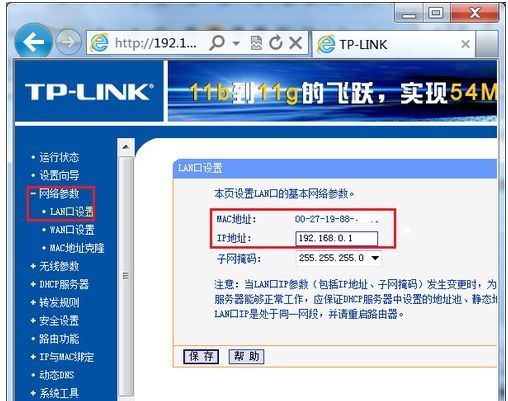
2、登录路由器:进入路由器登录界面后,输入登录帐号、密码(可参阅路由器说明书或查看路由器背面铭牌上的说明),一般均为:admin或boot。
如果原来使用的是默认帐户和密码,则需要进行修改,并做好记录。
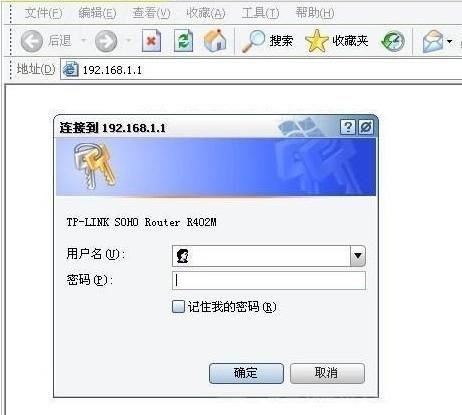
3、设置路由器:常见的设置主要有以下几项。
A、输入自动拨号的上网帐户、密码。
进入第一台路由器(第二台不需要)设置界面后,点击左侧“网络参数”,选择上网模式PPPoE拨号,再输入网络服务商提供的帐号、密码,并保存。
这样,就能通过路由器自动拨号上网。
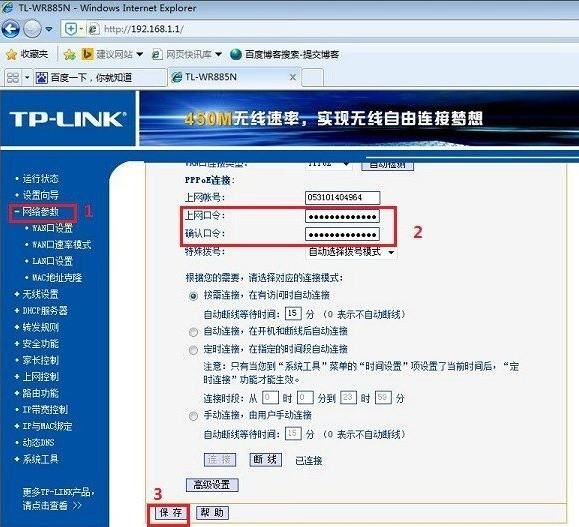
B、设置DHCP。
第一台路由器:选择DHCP服务器选项卡,点选“启用”DHCP,设置好IP地址(地址池开始地址和结束地址可按默认值设置,其最大限值一般为192.168.1.2~192.168.1.254,192.168.1.1和192.168.1.255分别保留为网关和广播地址)、网关(一般就是路由器的IP地址如本例中的192.168.1.1)、DNS服务器地址(不同地区适用的DNS服务器地址不同,最好根据网络服务商提供的设置,也可设置为上述提供的公共DNS服务器)等相关参数并保存。
这样,连接到此路由器的电脑就无需手工设置IP地址等参数,可自动获取IP地址等参数。
第二台路由器:选择DHCP服务器选项卡,点选“不启用”DHCP,并保存。
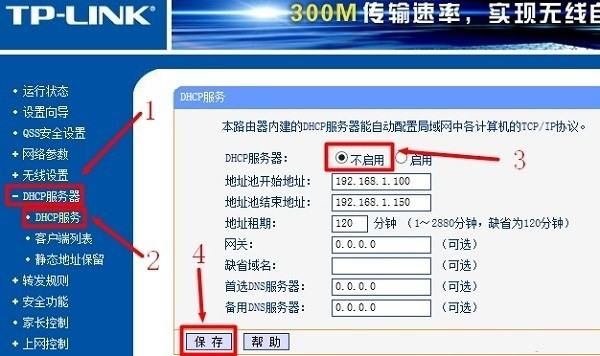
C、设置无线密码。
为了防止其它用户非法蹭网,需要设置无线密码。
点击“无线设置”-“无线安全设置”,选择合适的加密方式,并设置8位数以上的密码。
最后保存。
两台路由器都需要设置无线密码,可相同或不同。
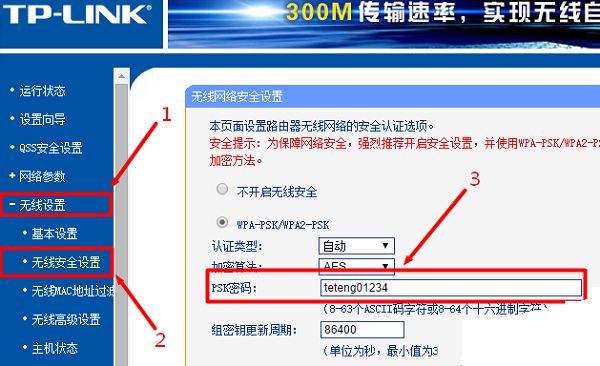
D、修改路由器登录密码。
因为路由器设置有默认的通用帐户和密码,一般均为:admin或boot。
任何连接到路由器的电脑都能登录路由器甚至篡改路由器参数,故需要修改默认密码为自定密码。
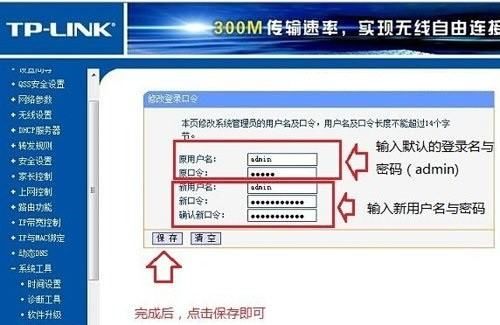
(4)重启路由器:设置完成后,要重启路由器才能生效,重启方法,在系统工具下面,选择“重启路由器”这一项即可。
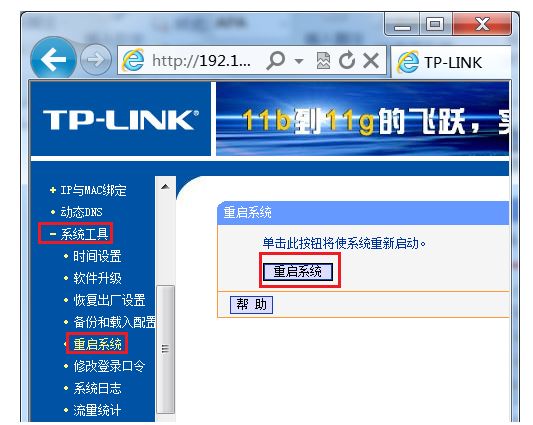
二、有线路由器接有线路由器怎么设置
有线路由器接有线路由器,第二个路由器设置,有两种方法(前提是第一个路由器已经设置好):
第一种方法:动态IP方式(第一个路由为主路由,第二个路由为从路由)
1、从路由器插上电,先不要接主路由LAN口,把从路由器复位(恢复出厂);
2、电脑连接从路由器任一LAN 口, 进入设置页面;
3、按照动态I P方式设置;
4、保存、重启;
5、设置好以后,把主路由LAN 口接出来的网线接在从路由器的WAN口上。
第二种方法:AP方式
1、先将电脑连接从路由器的LAN端口,把从路由的IP地址改了。
例如多数的路由器地址都是192.168.1.1,我们只要将从路由器IP地址改为192.168.1.10即可;
2、再在设置里将从路由器的DHCP功能关闭;
3、最后将主路由器接出来的网线接在从路由器的LAN端口上(随便哪一个都行),注意不能是WAN端口。